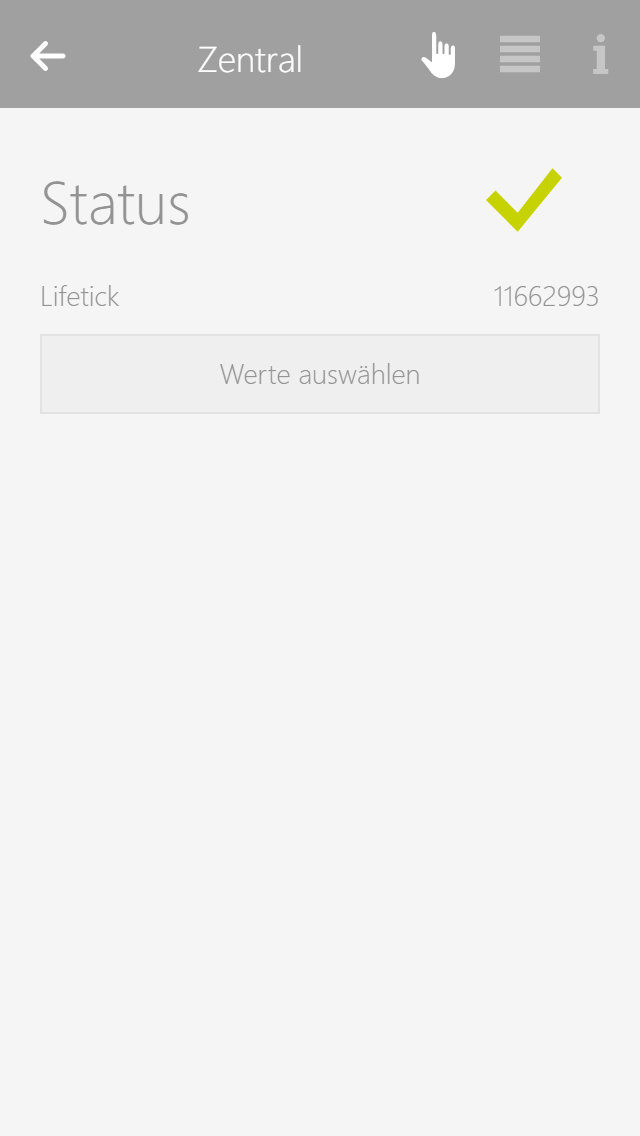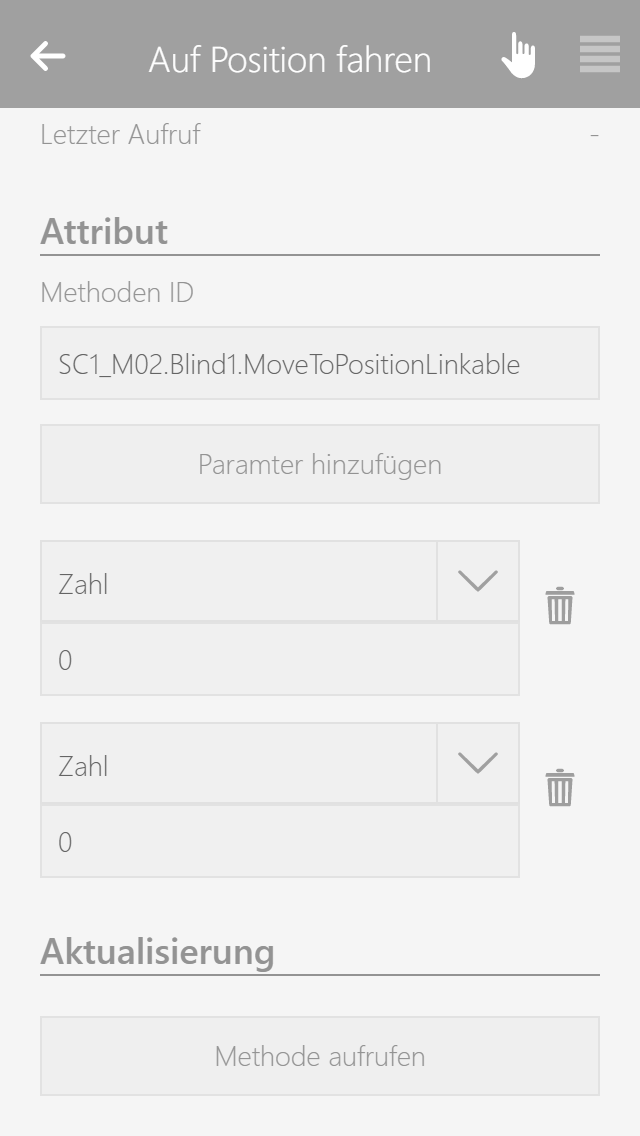evonHomeConnect
Mit der App "evonHOME Connect" kannst Du von einem zweiten evonHOME Werte Abfragen und Methoden aufrufen, welches sich im selben Netzwerk befindet. Damit lässt zum Beispiel das öffnen der Eingangstür eines Mehrparteien Wohnhauses umsetzen.

Du findest die "evonHOME Connect" App unter Alle Apps.